
Windows stýrikerfi með öllum forsendum þess er háð ýmsum mistökum. Það kann að vera vandamál með að hlaða niður, óvænt ljúka vinnu og öðrum bilunum. Í þessari grein munum við greina villuna "NTLDR vantar", eins og sótt er um Windows 7.
NTLDR vantar í Windows 7
Þessi villa var arf frá fyrri útgáfum af Windows, einkum frá Win XP. Venjulega sjáum við aðra villu á "sjö" - "Bootmgr vantar" og leiðréttingin kemur niður til að gera ræsistjórann og úthluta stöðu "Virk" kerfis diskur.Lesa meira: Útrýma Bootmgr vantar Villa í Windows 7
Vandamálið sem fjallað er um í dag hefur sömu ástæður, en umfjöllun um sérstakar tilvikum sýnir að það gæti þurft að breyta röð starfseminnar til að útrýma því, auk þess að framleiða frekari aðgerðir.
Orsök 1: Phuch Fault
Þar sem villan kemur fram vegna vandamála við kerfið harða diskinn, þá er fyrst nauðsynlegt að athuga frammistöðu sína með því að tengja við annan tölvu eða nota uppsetningardreifingu. Hér er lítið dæmi:
- Hladdu upp tölvu úr uppsetningarmiðlum.
Lesa meira: Hvernig á að setja upp Windows 7 frá glampi ökuferð
- Við köllum hugga samsetningu Shift + F10 takkana.

- Hlaupa Cantilever Disk gagnsemi.
diskpart.

- Birta lista yfir allar líkamlegar diskar sem tengjast kerfinu.
Lis dis
Ákveða hvort það sé listi yfir "harða" á listanum, horfir á rúmmál þess.

Ef það er engin diskur í þessum lista, næsta hlutur að borga eftirtekt til er áreiðanleiki að tengja gagna lykkjur og vald til flutningsaðila sjálfs og SATA höfn á móðurborðinu. Einnig þess virði að reyna að kveikja á diskinum í næsta höfn og tengja aðra snúru frá BP. Ef ekkert hjálpaði, verður þú að skipta um "hörð".
Orsök 2: Skemmdir á skráarkerfi
Eftir að við fundum disk á listanum sem gefin eru út af Diskpart gagnsemi, skulu allar köflum þess að vera staðfest til að greina vandamálagreinar. Auðvitað verður að hlaða tölvunni frá glampi ökuferð og vélinni ("stjórn lína") og gagnsemi sjálft er í gangi.
- Veldu flutningsaðila með því að slá inn skipunina
Sel don 0.
Hér "0" - röð númer disksins á listanum.

- Við framkvæmum annan fyrirspurn sem truflar lista yfir hluta á völdum "hörðum".

- Næstum fáum við aðra lista, í þetta sinn allar köflum á diskum í kerfinu. Nauðsynlegt er að ákvarða stafina sína.
LIS VOL.
Við höfum áhuga á tveimur hlutum. Fyrsta með merkimiðanum "áskilinn af kerfinu" og annarinn sem við fengum eftir fyrri stjórn er fullnægt (í þessu tilviki hefur það stærð 24 GB).

- Byrjaðu diskinn.
Brottför

- Hlaupa diskinn.
Chkdsk C: / F / R
Hér, "C:" - Bréfið í hlutanum í listanum "Lis Vol", "/ F" og "/ R" - breytur til að endurheimta sumar skemmdar greinar.

- 7. Eftir að meðferð er lokið er það sama gert með seinni hluta ("D:").
- 8. Við reynum að hlaða tölvu frá harða diskinum.
Orsök 3: Skemmdir á stígvélaskrám
Þetta er ein helsta og alvarlegustu orsakir mistök í dag. Fyrst af öllu að reyna að gera ræsihlutann virka. Það mun sýna kerfið með því að nota þegar upphaf.
- Hleðsla frá uppsetningu dreifingu, hlaupa hugga og diskur gagnsemi, við fá allar listar (sjá hér að ofan).
- Sláðu inn skipunina til að velja hluta.
Sel Vol D.
Hér, "D" - bréfið í hljóðstyrknum með merkimiðanum "áskilinn af kerfinu."

- Við athugaðu hvernig "virka" liðið
Virkjunin

- Við reynum að hlaða niður vélinni frá harða diskinum.
Ef við höfum verið ruglaðir aftur, verður þú að gera við ræsistjórann. Hvernig á að gera það er sýnt í greininni, tilvísunin sem er gefin í upphafi þessa efnis. Ef leiðbeiningarnar hjálpuðu ekki við að leysa vandamálið geturðu gripið til annars miðils.
- Við hlaðið niður tölvunni frá Flash drifum og náðu listanum yfir skipting (sjá hér að ofan). Við veljum hljóðstyrkinn "áskilinn af kerfinu."

- Sniðið kaflann stjórn
Sniði.
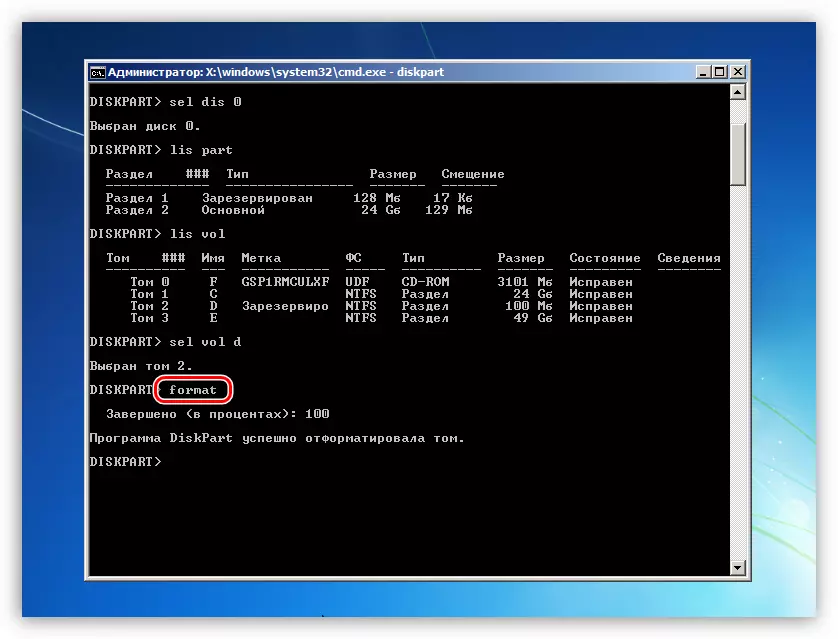
- Ljúktu rekstri Diskpart gagnsemi.
Brottför
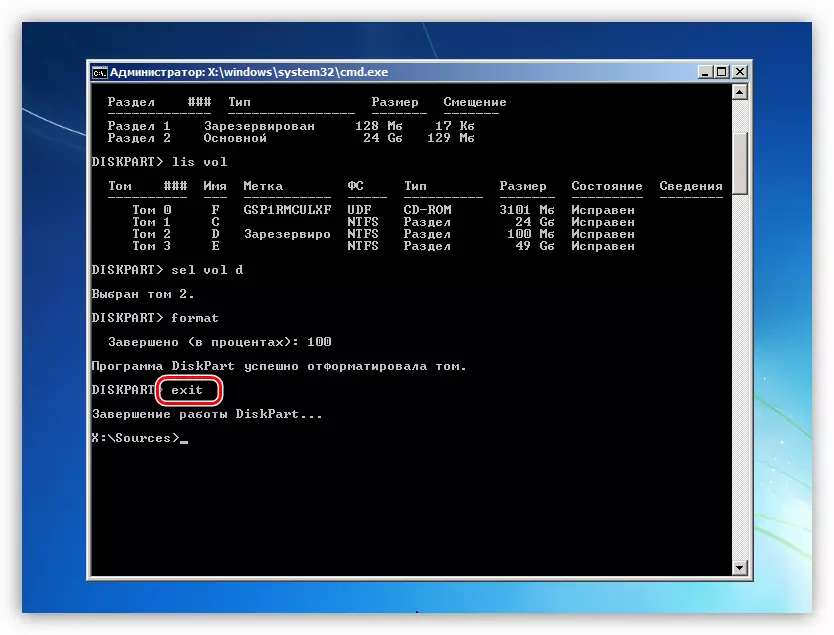
- Skráðu nýjar stígvélaskrár.
BCDBOOT.exe C: \ Windows
Hér, "C:" - Bréfið í seinni skiptingunni á diskinum (af þeim sem hefur stærð 24 GB).
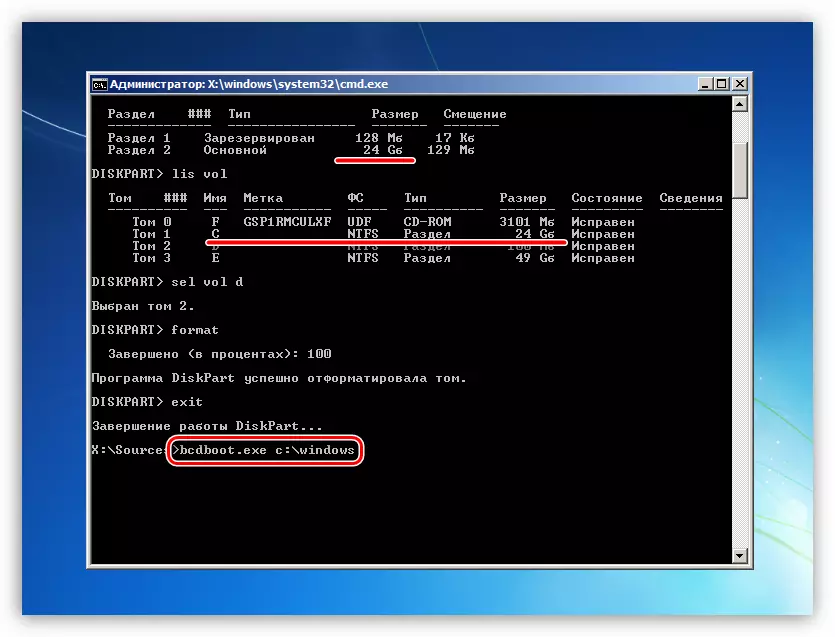
- Við reynum að hlaða niður kerfinu, eftir það verður það stillt og skrá þig inn í reikninginn.

Til athugunar: Ef síðasta stjórnin gefur villu "bilun þegar þú afritar niðurhal skrár" skaltu prófa aðrar stafir, til dæmis "E:". Þetta kann að vera vegna þess að Windows Installer er rangt ákvarðað kerfið í kerfinu.
Niðurstaða
Leiðrétting á NTLDR vantar Villa í Windows 7 er ekki auðvelt að hernema, þar sem það krefst færni til að vinna með Console skipunum. Ef það tekst ekki að leysa vandamálið sem lýst er hér að ofan, þá, því miður verður þú að setja upp kerfið aftur.
